Advertentie
Gebruikt u een Windows Phone maar wilt u de sprong naar Android maken? Ondanks wat je misschien denkt, is het verrassend eenvoudig om je contacten en documenten over te zetten.
In november 2013, na 3 jaar gebruik te hebben gemaakt van (en hartstochtelijk ondersteunend!) Windows Phone, besloot ik dat het tijd was om over te schakelen naar Android. Grotendeels om productieve redenen vond ik dat mijn Nokia Lumia 920 Nokia Lumia 920 Review & weggeefactieEen paar weken geleden introduceerde Nokia twee nieuwe toestellen ter wereld: de Nokia Lumia 925 en de Nokia Lumia 928. De top van Windows Phone 8-apparaten, deze twee smartphones zullen alleen ... Lees verder werkte niet helemaal zo goed als ik had gehoopt, behalve dat het een fantastische camera was. De tekortkomingen van Windows Phone 8 hielpen ook niet ...
Gelukkig was overschakelen naar Android nergens zo pijnlijk als ik had verwacht, vooral omdat de apps en services waarop ik vertrouw beschikbaar zijn voor de kleine groene robot. Als u van plan bent de overstap te maken, moeten de onderstaande stappen het u zo gemakkelijk mogelijk maken om uw contacten en documenten te onderhouden terwijl u geniet van de Android-ervaring.
Welke gegevens heb je nodig om te migreren?
Welke apps gebruik je op Windows Phone? U kunt een paar Microsoft-apps gebruiken, zoals OneNote of de rest van de Microsoft Office Mobile-suite, of u kunt uw Windows Phone bijna puur gebruiken voor sociale netwerken.
Overschakelen naar Android betekent het migreren van uw contacten van Windows Phone. Als je Microsoft Office gebruikt, moet je ook toegang hebben tot alle documenten die je hebt gemaakt.
Voor de beste resultaten gebruikt u de Outlook.com-app en de SkyDrive-app voor Android (beide hieronder gelinkt) om gegevens te migreren en ervoor te zorgen dat u toegang hebt tot de vereiste documenten. Zodra je dit hebt gedaan, kun je je aandacht richten op andere dingen, zoals het installeren van Office Mobile of OneNote.
Het beste van alles is dat u eerder toegang tot al deze services heeft gehad met één account blijf ze op precies dezelfde manier gebruiken, waardoor je overstap naar Android veel minder pijnlijk is kan zijn.
Gebruik Outlook.com om contacten naar Android te migreren
Bij het instellen van e-mailaccounts op Android heb je de keuze uit providers, waaronder Gmail, Microsoft Exchange en Yahoo!, samen met andere POP3- of IMAP-servers. Als u echter contacten van Windows Phone migreert, is het waarschijnlijk het beste om de Outlook.com-app vanuit de Play Store te installeren.
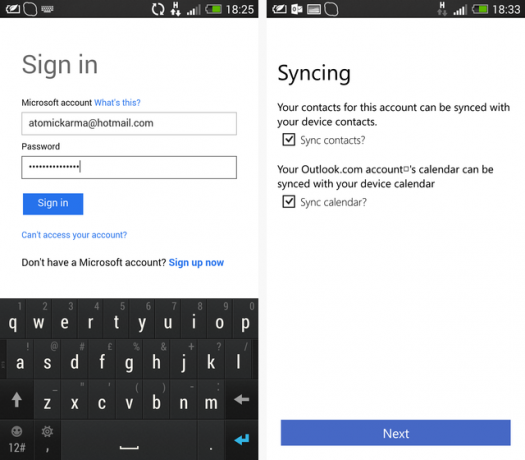
Als u Outlook wilt gebruiken om uw contacten met Android te synchroniseren, moet u ervoor zorgen dat al uw Windows Phone-contacten zijn opgeslagen in uw Microsoft-account. Dit zou standaard moeten gebeuren, maar om te controleren, open www.outlook.com in uw browser en vergelijk de gegevens in de weergave Personen met wat u op uw Windows Phone hebt. Als je Windows 8 gebruikt, open dan gewoon de app Personen en kijk daar. Als u tevreden bent, ga dan verder; alle ontbrekende contacten moeten worden toegevoegd voordat ze worden gesynchroniseerd, voor het geval dat.
Zodra Outlook.com op Android is geïnstalleerd, moet u de app starten en uw Microsoft-accountgegevens invoeren. Vervolgens wordt u gevraagd een bijnaam in te stellen voor het account (evenals enkele andere e-mailgerelateerde instellingen). Klik De volgende om door te gaan, waar u de gelegenheid voor heeft Contacten synchroniseren en Kalender synchroniserendie beide standaard zijn geselecteerd.
De komende momenten wordt uw Outlook.com-account gesynchroniseerd en een controle in uw Android-adresboek onthult een bijna identieke verzameling.
Vergeet niet dat Windows Phone Facebook-accounts gebruikt om uw contacten te vullen. Als zodanig wordt deze informatie gekopieerd naar uw Android-apparaat - dingen zoals geboortedatum, enkele telefoonnummers en e-mail en de profielfoto. Vergeet ook niet dat je mogelijk ook contacten hebt opgeslagen in je Gmail-account, dat je ook moet instellen.
Synchronisatie van Microsoft Office- en OneNote-documenten
Een van de sterke punten van Windows Phone (tot voor kort) was de exclusieve beschikbaarheid van de mobiele versie van Microsoft Office, en nu dit ook beschikbaar is op Android, zullen uw documenten dat ook doen, ervan uitgaande dat u een Office 365 hebt abonnement.

Zo ja, dan hoeft u alleen maar Office 365 voor Android te doen en u aan te melden. Zodra je dit hebt gedaan, zie je een verzameling van je onlangs geopende Microsoft Office-documenten.
Zonder een Office 365-abonnement hebt u geen toegang tot de service (hoewel u alleen-weergeven documenten kunt openen die u per e-mail zijn toegestuurd), maar OneNote is gratis beschikbaar. Als je deze uitstekende notitie-app op Windows Phone hebt gebruikt, zal de installatie op Android toegang geven tot al je eerder gemaakte notities, op voorwaarde dat ze zijn gesynchroniseerd met je SkyDrive.

Voordat u begint, opent u OneNote op uw Windows Phone, zodat deze kan worden gesynchroniseerd via uw mobiele internet of draadloze verbinding.
Installeer vervolgens Microsoft OneNote voor Android, inloggen met uw Microsoft-accountgegevens.
Na enkele ogenblikken wordt OneNote gesynchroniseerd en is het net zo gemakkelijk te gebruiken als op Windows Phone - of zelfs nog gemakkelijker dankzij een verzameling handige widgets.
Opnieuw verbinding maken met je foto's
De populaire lijn Lumia Windows Phones van Nokia is uitgerust met toonaangevende camera's. Als zodanig heb je mogelijk een enorme bibliotheek met foto's die naar je SkyDrive zijn geüpload. Kunnen deze worden geopend en zelfs toegevoegd op een Android-telefoon?

Je hebt de SkyDrive-app voor Android om aan de slag te gaan, gratis verkrijgbaar in de Play Store.
Nadat u zich hebt aangemeld, toont SkyDrive al uw bestanden en mappen, net zoals op Windows Phone.
In tegenstelling tot Dropbox op Android en SkyDrive op Windows Phone, kunt u uw foto's echter niet automatisch laten uploaden naar de door Microsoft geleverde opslag. Elke synchronisatie moet handmatig worden gedaan als u SkyDrive op Android wilt blijven gebruiken, in de hoop dat een toekomstige update dit zou kunnen oplossen. Je kunt ook installeren SkyDrive automatisch uploaden, een van onze favorieten foto-upload apps 4 manieren om foto's te synchroniseren en uploaden naar cloudopslag op AndroidHier zijn de beste apps om Android-foto's automatisch naar de cloud te uploaden, zodat je nooit waardevolle herinneringen verliest. Lees verder , om deze functionaliteit nu te krijgen.
Migreren van Windows Phone naar Android is eenvoudig!
Ik wist al een paar maanden dat ik zou overschakelen naar Android: om eerlijk te zijn had ik het even uitgesteld, zoals ik had gevreesd de eindeloze uren besteed aan het synchroniseren van gegevens en ervoor te zorgen dat mijn contacten werden gekopieerd, al mijn foto's en documenten waren dat ook beschikbaar.
U hoefde zich echt geen zorgen te maken. Binnen 30 minuten nadat ik mijn nieuwe Android-telefoon uit de doos had gehaald, was mijn oude Microsoft-leven gesynchroniseerd.
Als u van plan bent over te schakelen naar Android vanaf Windows Phone, wees niet bang - doe het en vertel ons er alles over.
Christian Cawley is adjunct-redacteur voor beveiliging, Linux, doe-het-zelf, programmeren en technische uitleg. Hij produceert ook The Really Useful Podcast en heeft uitgebreide ervaring met desktop- en softwareondersteuning. Christian is een medewerker van het Linux Format-tijdschrift en is een Raspberry Pi-knutselaar, Lego-liefhebber en retro-gamingfan.
